Cómo deshabilitar / habilitar notificaciones push en Google Chrome
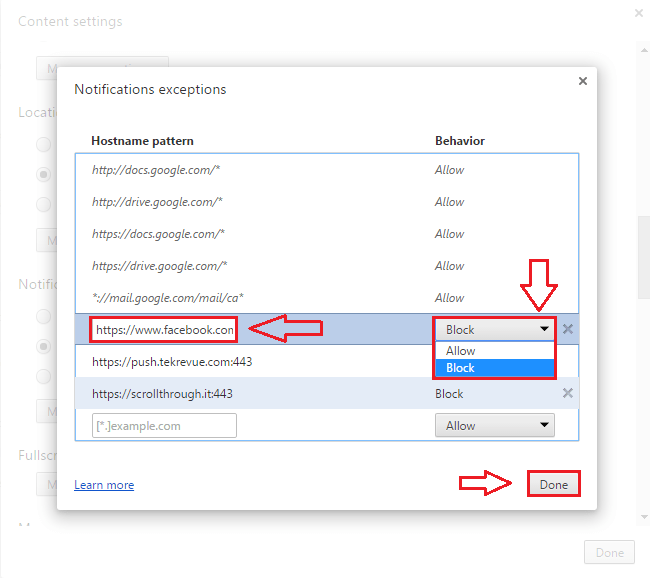
- 2733
- 219
- Sra. María Teresa Rentería
Cómo deshabilitar / habilitar notificaciones push en Google Chrome: - Las notificaciones push son los mensajes que se muestran al usuario por una aplicación en el caso de nuevos eventos, de modo que el usuario realmente no tiene que abrir la aplicación para ver el nuevo evento. Las notificaciones push son realmente útiles en la mayoría de los casos. Pero la palabra mayoría importa mucho. Las notificaciones empuje pueden ser las mayores molestias de la historia, también. Una notificación push se vería como la siguiente:
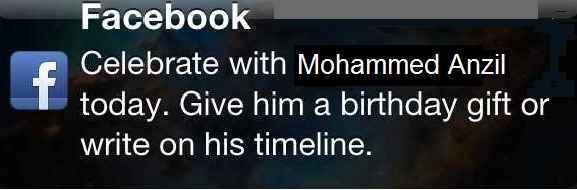
Los sitios web nos preguntan si está bien con nosotros si nos muestran notificaciones push. A menudo terminamos haciendo clic en Permitir Como no solemos leer el contexto completo de un mensaje que se le muestra. Un diálogo de alerta se verá algo en la captura de pantalla a continuación.
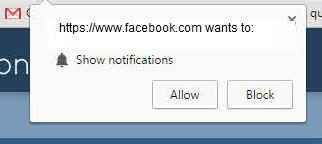
Pero no se preocupe todavía, siempre puede cambiar la configuración de notificación push desde la configuración de su navegador con muy pocas cantidad de pasos. Siga leyendo, para aprender a hackear este simple truco.
Lea también:- Cómo recibir Notificaciones de WhatsApp en Chrome
PASO 1
- En primer lugar, el lanzamiento Google Chrome Al hacer doble clic en su icono. Ahora, cuando se lanza el Chrome, encuentre el Menú de cromo icono, que se encuentra en la esquina superior derecha de la ventana.
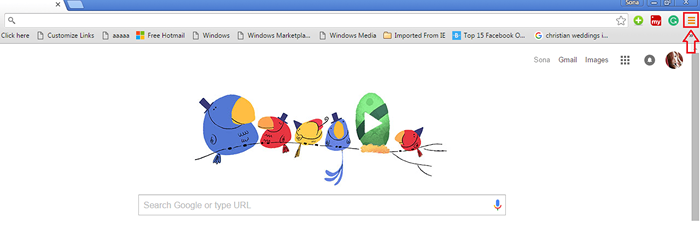
PASO 2
- Clickea en el Menú de cromo ícono para expandirlo. Ahora en la lista de opciones, haga clic en Ajustes Opción como se muestra en la captura de pantalla.
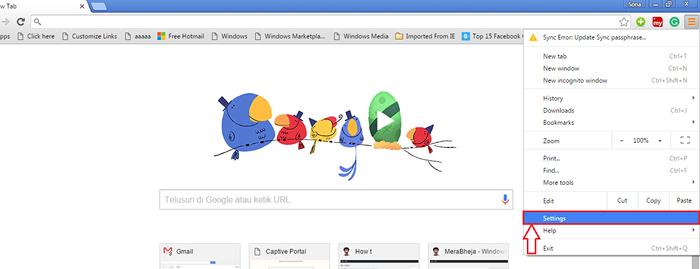
PASO 3
- Esto dará como resultado la apertura de una nueva ventana llamada Ajustes.
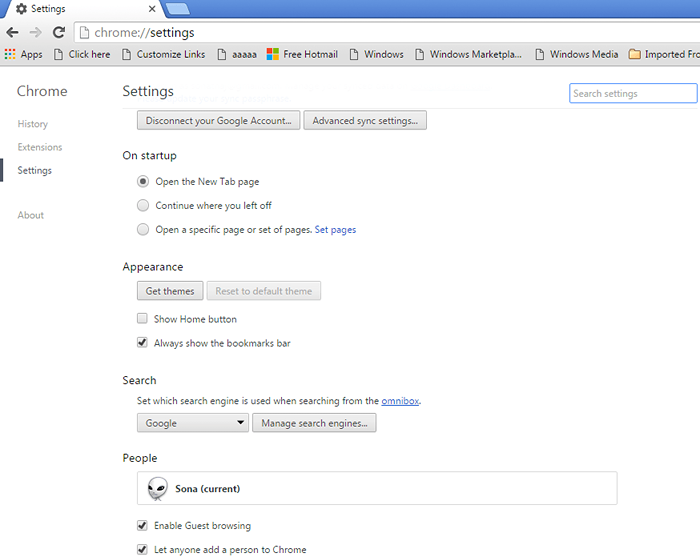
ETAPA 4
- En la barra de búsqueda en la parte superior, escriba notificaciones. Como resultado, podrá ver un botón llamado Configuración de contexto. Haga clic en él para llegar al siguiente paso.
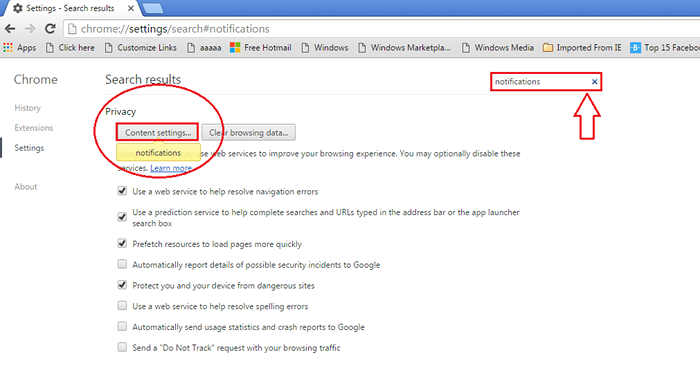
Paso 5
- Esto dará como resultado la apertura de una nueva ventana llamada Configuración de contexto. Ahora desplácese hacia abajo para encontrar una sección llamada Notificaciones. Como puede ver ahora, tiene la opción de establecer sus preferencias en la visualización de notificaciones push. Si está de acuerdo con cualquiera de los sitios que muestran que presiona NOficaciones, puede verificar el botón de radio correspondiente a Permitir que todos los sitios muestren notificaciones. La opción recomendada es Pregunte cuándo un sitio quiere mostrar notificaciones. Si desea esa opción, marque el botón de radio correspondiente a eso. O si no desea que ninguno de los sitios le muestre notificaciones push, siempre puede elegir esa opción. Consulte la siguiente captura de pantalla, en caso de que se enfrente con dudas.
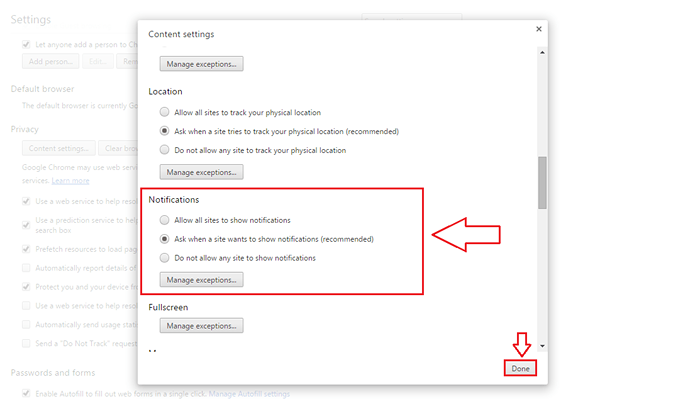
Cómo cambiar la configuración de notificación existente
PASO 1
- Proceda exactamente como se hizo antes. Ahora haga clic en el botón Nombrado Gestionar excepciones. Aquí podrá cambiar las notificaciones existentes con un solo clic.
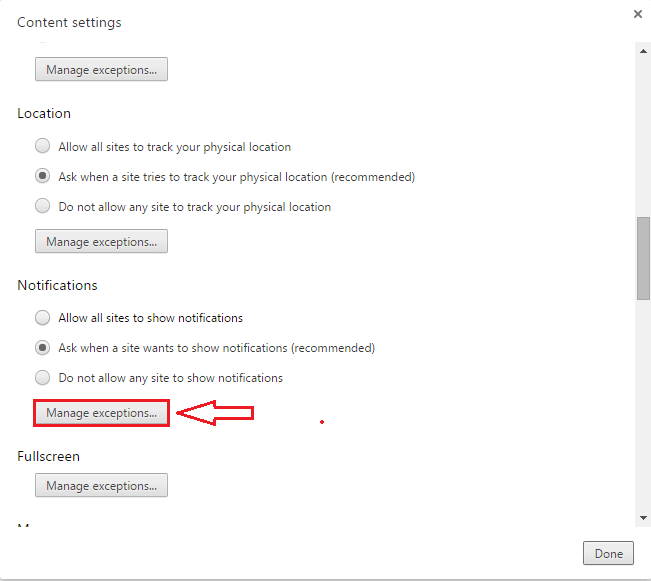
PASO 2
- Haga clic en el sitio que desea cambiar la configuración de notificación. Elegir Permitir o Bloquear Desde el menú desplegable según su elección preferida. Repita lo mismo para otros sitios también. Una vez que esté listo, haga clic en el botón Hecho en el fondo.
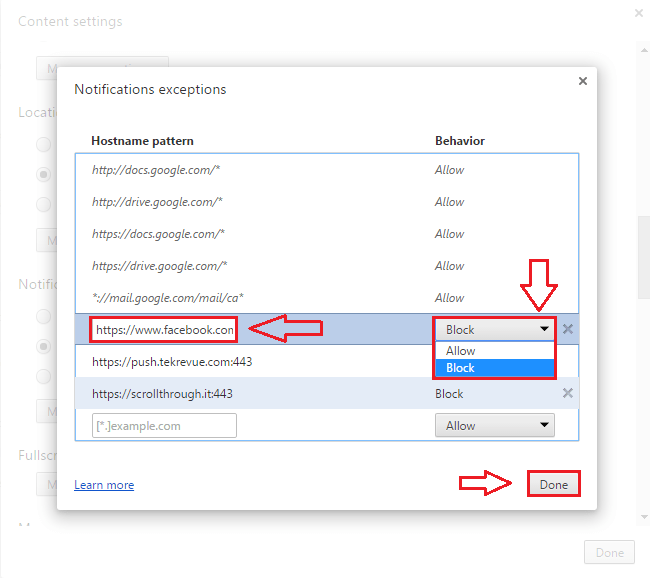
Eso es todo. Ahora está listo para determinar si permitir o no un sitio para mostrarle sus notificaciones. Prueba los pasos hoy mismo. Espero que hayas encontrado el artículo útil.
- « Cómo cambiar el esquema de nombre de la carpeta nueva predeterminada en Windows 10
- Cómo navegar fuera de línea en Google Chrome sin Internet »

